
Michael Cain
0
3141
293
Bir USB flash sürücüden yükleme moda olmuştur. Diski uzun süredir herhangi bir kurulum için kullanmıyorum. Üç yıl önce ürettiğim son PC için bile bir optik sürücü satın almadım. Bu disklerin öldüğünü söylemek demek değil CD'lerinizi ve DVD'lerinizi Satmayın! Dijitalleşmenin 5 Dezavantajı CD ve DVD'lerinizi Satmayın! Going Digital’in 5 dezavantajı Bunu siz adlandırıyorsunuz, muhtemelen bunun için bir dijital pazar var. Ve dijital birçok yönden harika olsa da kesinlikle mükemmel değil. İşte neden beş nedeni. Ancak USB'ler çok yönlüdür, kolayca taşınır ve kolayca paylaşılabilir ve aynı zamanda büyük depolama alanı ile birlikte gelir.
USB'den yeni bir işletim sistemi kurma Windows 10 Kurulum Ortamı Nasıl Oluşturulur Windows 10 Kurulum Ortamı Nasıl Oluşturulursa Windows 10'a nasıl ulaştığınıza bakılmaksızın, kendi kurulum ortamınızı oluşturmanın bir yolu vardır. Er ya da geç ihtiyacınız olabilir. Size nasıl hazırlanılacağını gösterelim. hızlı, genellikle ağrısız bir işlemdir. Bununla birlikte, neden USB'nizi tek bir işletim sistemi ile sınırlandırın? Mütevazı USB'nizi cep boyutunda bir işletim sistemi deposuna dönüştürmek için kullanabileceğiniz birkaç mükemmel çoklu önyükleme USB aracı var. Seni geride tutacak tek şey çubuğun büyüklüğü..
Gözlerini devirmen için beş aletim var, hadi basalım.
Not: Bu araçlardan bazıları, buradan indirebileceğiniz Microsoft .NET Framework gerektirir..
1. YUMI
destekler: Linux (Önceden yüklenmiş), Windows (El ile ekle).
YUMI son derece iyi bilinen bir çoklu önyüklemeli USB aracıdır. Tek bir USB'ye çok çeşitli Linux, virüsten koruma yazılımı, sistem araçları, önyükleme CD'leri ve Windows yükleme paketleri kurmak için YUMI'yi kullanabilirsiniz. YUMI’yi yükledikten sonra, araç sizden [Sürücü harfine] eklemek için bir dağıtım seçin. Aradığınız dağıtımı bulana kadar açılır menüde ilerleyin.
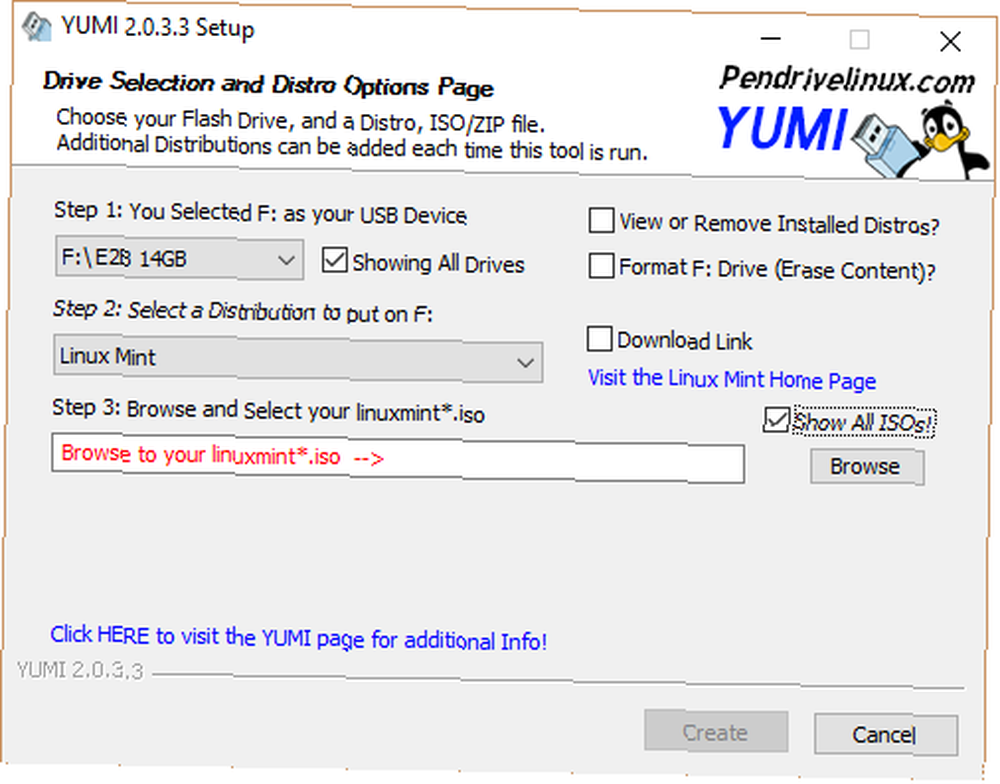
YUMI, birçok Linux dağıtımı için indirme işlevlerini entegre etti. Bu işlevle bir dağıtım seçtiğinizde, dağıtım seçimi açılır menüsünün yanında bir indirme kutusu görünür. Linux dağıtımları ve kurtarma kitleri (Trinity Rescue Kit gibi) indirmeleri otomatik olarak başlatılabilir. Ancak, Windows ISO'ların manuel olarak indirilmesi ve seçilmesi gerekir.
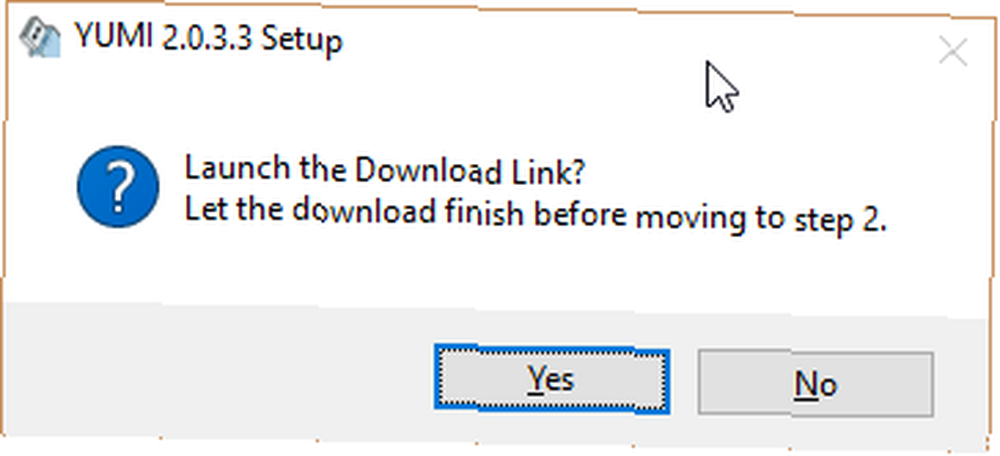
2. SARDU
destekler: Linux (Ücretsiz), Windows (yalnızca Pro).
SARDU bir diğer iyi bilinen, iyi kullanılan çoklu önyüklemeli USB aracıdır. Bir flaşör arayüzü ile birlikte gelir, ancak aynı zamanda USB'nize tam olarak ne ekleyebileceğinize kısıtlamalar getirir. Bunun nedeni SARDU'nun kişisel kullanım için ücretsiz bir versiyonunu ve Pro versiyonunu sunmasıdır. Pro sürümü, Windows yükleyicilere erişmenize izin verirken, Linux ücretsiz sürümünde mevcut olan her şey.
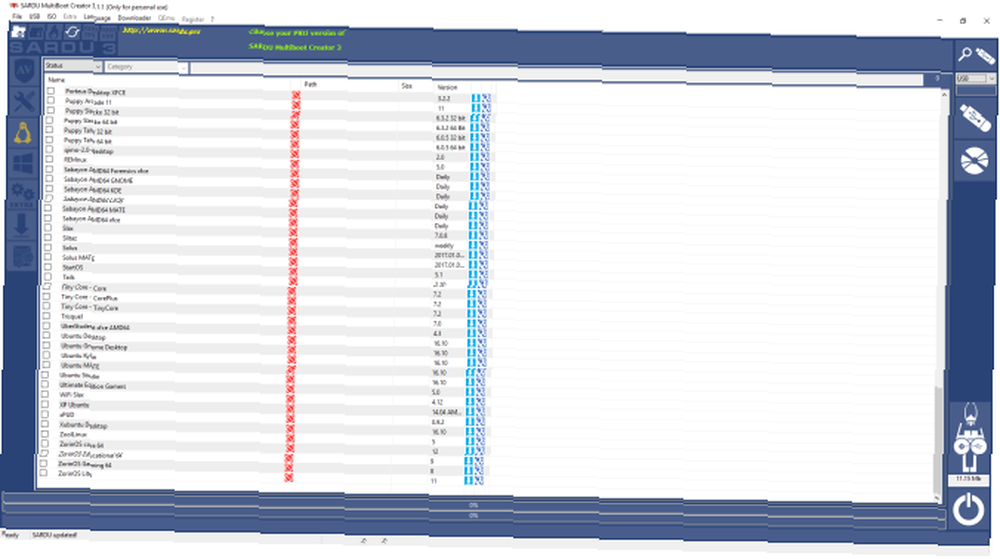
SARDU arayüzüne YUMI'nin tek açılır menüsünden daha erişilebilir. Anti-virüs, yardımcı program, Linux ve Windows için ayrı ayrı sekmeler ve yalnızca Pro “Ekstra” sekmesi. İşletim sisteminizi seçmek son derece kolaydır. Bir kutuyu işaretlediğinizde indirme seçeneği görünür..
SARDU'nun doğrudan rakiplerinin aksine bir CD'ye de yazacağını unutmayın.
3. XBOOT
destekler: Linux, çeşitli kurtarma ve virüsten koruma araçları, QEMU.
XBOOT biraz eski bir multiboot aracıdır. Dolayısıyla, YUMI veya SARDU'da bulunan tanımlanmış ISO'ların aralığı ile gelmiyor. Ancak, açık kaynaklı bir işletim sistemi emülatörü olan QEMU'ya sahiptir. USB'nizdeki bir işletim sistemini taklit etmek için QEMU'yu kullanabilirsiniz. USB'nizi oluşturduğunuzda, XBOOT QEMU kullanarak bitmiş sonucu test etmeyi teklif edecektir. Bu nedenle, XBOOT hala kullanışlı bir araçtır.
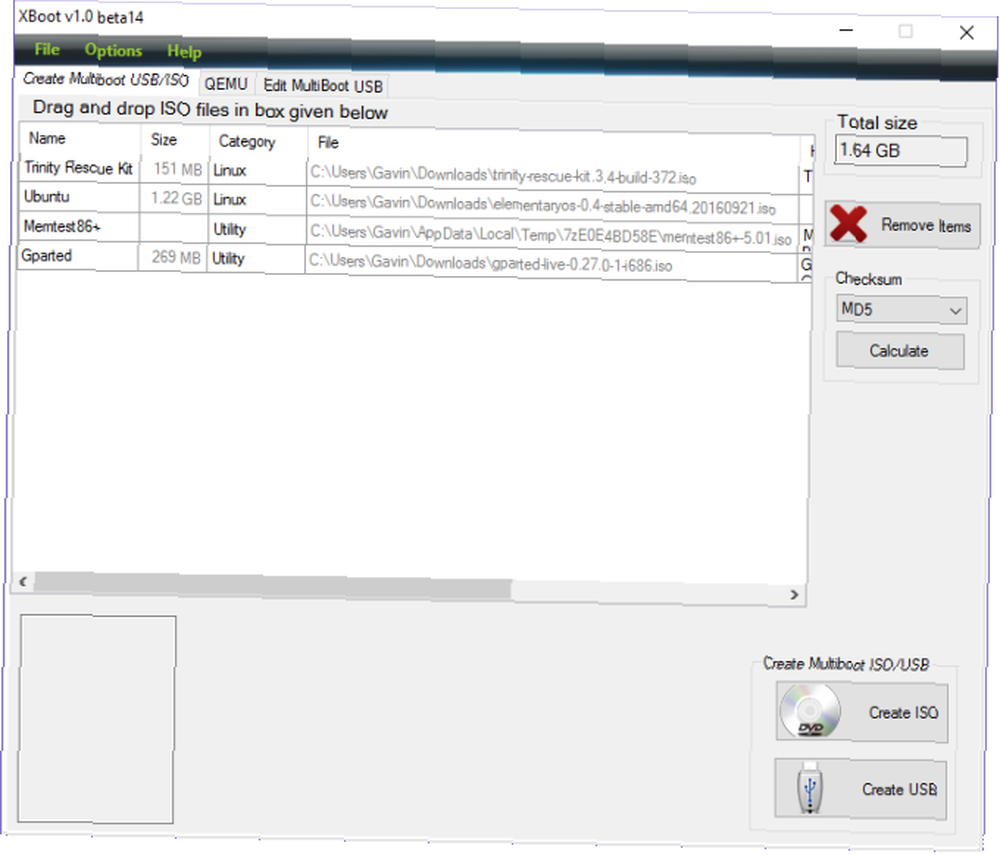
XBOOT, Multiboot USB Düzenle sekmesinde kullanışlı bir özelliğe sahiptir. Bu sekme, bir grub4dos veya Syslinux konfigürasyon dosyasının menü listesini düzenlemenizi sağlar, yani menüyü istediğiniz gibi düzenleyebilirsiniz. Çoklu önyükleme USB'nizle ilgili sorun yaşıyorsanız, önyükleyicileri yeniden yükleyebilirsiniz..
4. WinSetupFromUSB
destekler: Windows, Linux, Antivirüs, kurtarma diskleri.
WinSetupFromUSB Windows kurulumcularına odaklanan çoklu önyüklemeli bir USB aracıdır. XP, 2000, 2003, Server 2008 ve Server 2012 dahil olmak üzere birden fazla Windows yükleme dosyası grubu ekleyebilirsiniz. Windows yükleyicilerinin yanı sıra, Linux dağıtımları, virüsten koruma paketleri ve kurtarma diskleri ekleyebilirsiniz. ISO görüntüsü grub4dos uyumlu olduğu sürece, multiboot USB'nize ekleyebilmeniz gerekir..
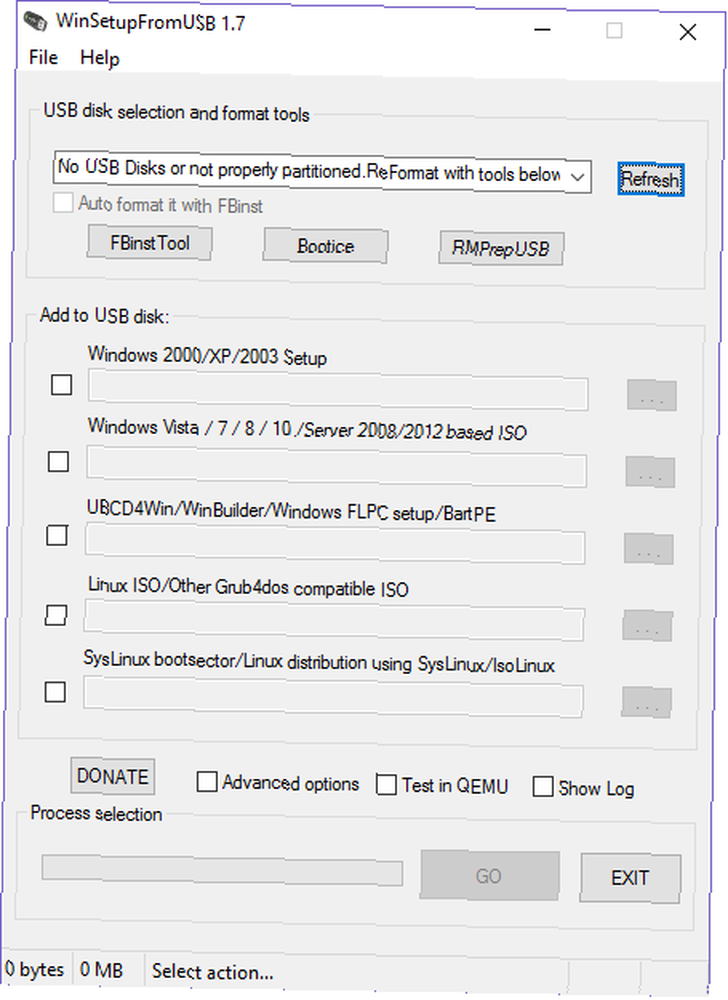
Ne yazık ki, WinSetupFromUSB bir indirme aracı içermiyor. Ancak, ISO'ları çevrimiçi olarak bulmak gerçekten zor değil. Bunun aksine, WinSetupFromUSB, diğer araçların sahip olmadığı bazı gelişmiş araçlara sahiptir. Örneğin, FBinst Aracı, Windows 10'da BIOS'a Nasıl Girilir (ve Eski Sürümler) Windows 10'da BIOS'a Nasıl Girilir (ve Eski Sürümler), BIOS'u Windows 10'da (ve Eski Sürümlerde) BIOS'a Girmek İçin Oluşturun doğru zamanda belirli bir tuşa basın. İşte Windows 10'da BIOS'a nasıl özel bir disk düzeni girileceği. Bu özellikle eski, eski sistemler için kullanışlıdır..
5. Easy2Boot
destekler: Windows, Linux, Antivirus ve diğer çeşitli araçlar. Tüm ISO’lar manuel olarak eklenmeli.
Listemizi göreceli yeni gelen Easy2Boot ile tamamlıyoruz. Easy2Boot, RMPrepUSB geliştiricileri için bir yandan projedir. Gösterişli bir kullanıcı arayüzü içermiyor ve biraz öğrenme gerektiriyor - ama fazla değil! Ancak, Easy2Boot, bir kez çalıştırıp çalıştırırken mükemmel bir çoklu önyüklemeli USB aracıdır. Bağımsız ISO'lar için ek yapılandırma dosyaları ve önyükleyiciler yüklemek zorunda kalmak yerine, Easy2Boot USB'ye doğrudan sürükleyip bırakmanıza izin verir.
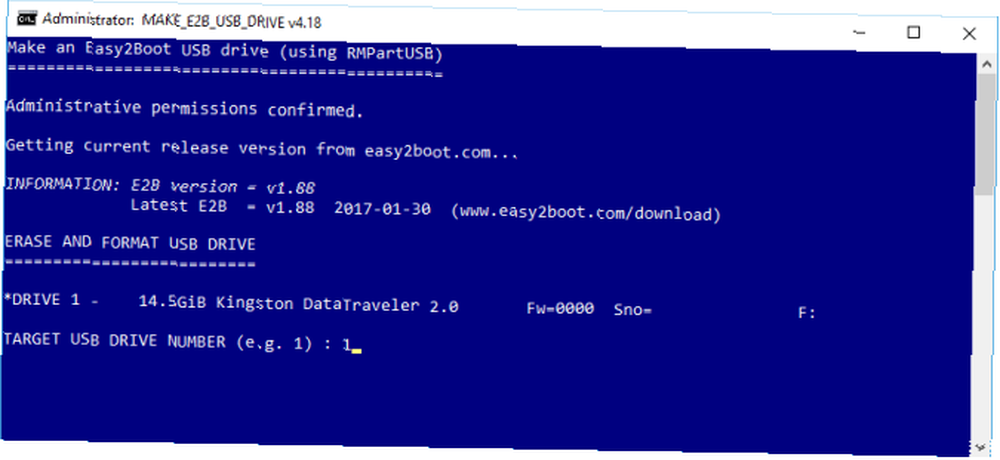
Kısa Bir Easy2Boot Eğitimi
Bu linki takip edin ve Easy2Boot'un en son sürümünü indirin. Birkaç versiyonu olduğu gibi biraz kafa karıştırıcı olabilir. Kullanıyorum “temel” sürüm: Easy2Boot v1.88. İndirdikten sonra klasörü açın.
yerleştirmek MAKE_E2B_USB_DRIVE (yönetici olarak çalıştır). Komut komut dosyasını sağ tıklayın ve seçin Yönetici olarak çalıştır. Şimdi talimatları takip et. Cevap girmeden önce her soruyu okuduğunuzdan emin olun..
E2B yapılandırma dosyası tamamlandıktan sonra, USB'yi seçmek için Explorer pencerenizi kullanın. Aç _ISO Klasör. Klasör adlarına dikkat edin: ANTIVIRUS, LINUX, WINDOWS, vb. Burası ISO'larınızı kopyalayacağınız yer. Bir ISO dosyası içeren bir klasör kendi klasörüne eklendiğinde, E2B yapılandırma dosyasına ve önyükleme menüsüne otomatik olarak bir seçenek eklenir.
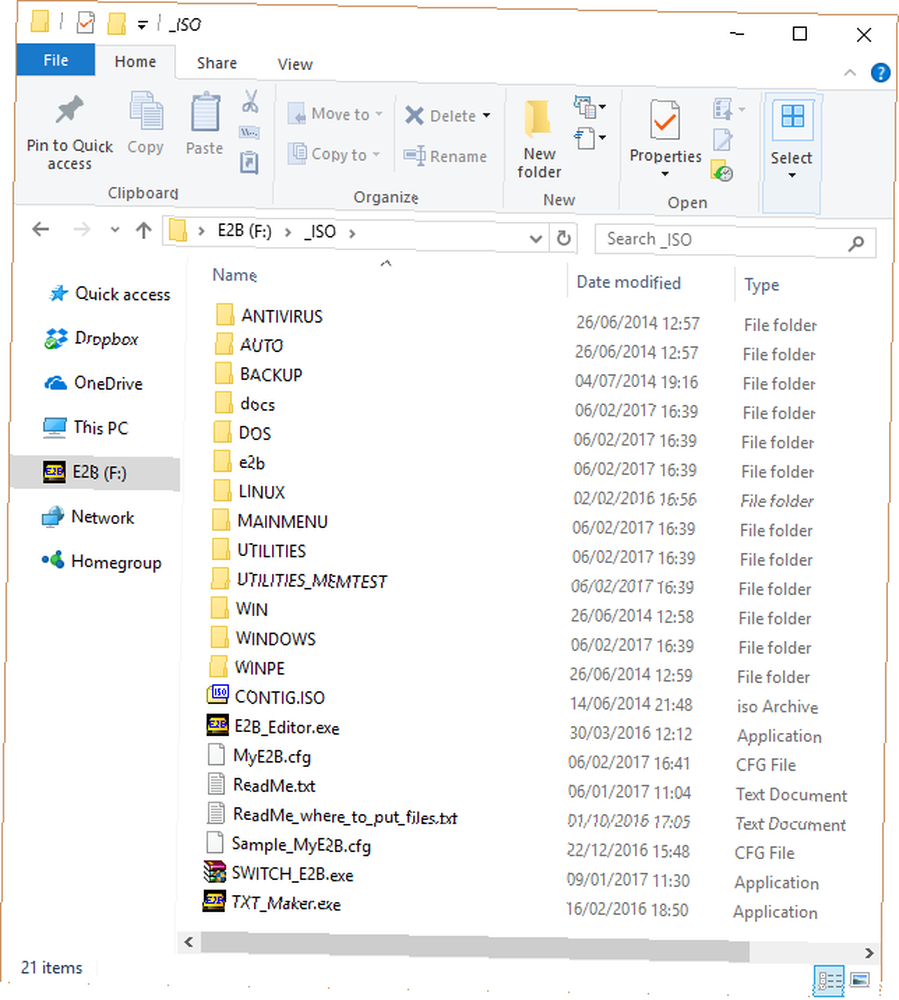
Unutmayın ki Windows dosyaları şart ilgili klasörlerinde olursun, yoksa işe yaramazlar. Örneğin, bir Windows 7 ISO, Windows 7 klasörüne vb. Yerleştirilmelidir. Daha fazla bilgi edinmek isterseniz, göz atın ve inceleyin ReadMe_where_to_put_files.txt.
İleri ve Multiboot'a Git
Şimdi beş adet çoklu önyüklemeli USB seçeneğini okudunuz. Her çoklu önyüklemeli USB aracı biraz farklı seçeneklere sahiptir ve biraz farklı bir araç kümesi sunabilir.
Sadece USB'yi oluşturmak ve onunla çalışmak istiyorsanız, YUMI en iyi seçimdir. Basit, hızlı ve kişiselleştirme konusunda çok az şey var Bu 10 Araçla Bir ISO'dan Önyüklenebilir Bir USB Oluşturun Bu 10 Araçla Bir Önyüklenebilir USB Oluşturun Bu 10 Araçla Bir ISO dosyasından önyüklenebilir bir USB sürücü oluşturmak ister misiniz? Çevresinde en iyi önyüklenebilir on USB sürücü yaratıcısına sahibiz. . Tersine, özelleştirilebilir seçeneklere ihtiyaç duyarsanız, gereksinimlerinize bağlı olarak WinSetupFromUSB veya Easy2Boot’u öneririm.
Favori çoklu önyüklemeli USB aracınız nedir? Listenizde hangi araçlar var? Benimkine ekleyeceğin bir şey var mı? Aşağıda düşüncelerini bizimle paylaş!











